آیا می خواهید رمز عبور وردپرس خود را با استفاده از phpMyAdmin عوض کنید؟ اگر شما نتوانستید رمز عبور وردپرس خود را تا به حال تغییر دهید، راه دیگری برای بازگرداندن آن به طور مستقیم در پایگاه داده وردپرس خود با استفاده از phpMyAdmin وجود دارد. در این مقاله، ما به شما نشان می دهیم که چگونه به راحتی رمز عبور وردپرس را از phpMyAdmin عوض کنید.
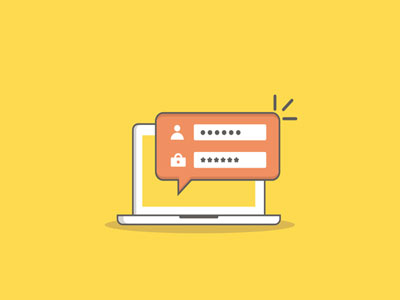
کار با وردپرس بسیار آسان است. شما باید برای تغییر رمز خود به صفحه ورود وارد شوید و گزینه Forgot your password کلیک کنید.
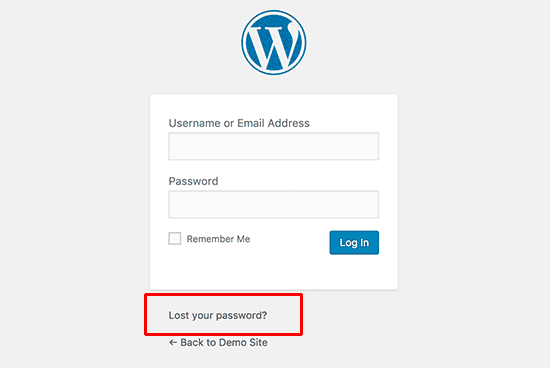
با کلیک بر روی این گزینه شما می توانید نام کاربری یا آدرس ایمیل خود را برای بازنشانی رمز عبور وارد کنید. سپس وردپرس یک رمز عبور جدید را برای شما ایمیل خواهد کرد.
اگر شما به آدرس ایمیل دسترسی ندارید، یا سایت WordPress شما نمیتواند یک ایمیل ارسال کند، پس شما نمیتوانید رمز عبور خود راتغییر دهید.
در چنین شرایطی، شما باید رمز عبور خود را مستقیما در پایگاه داده ذخیره کنید. ساده ترین راه برای انجام این کار استفاده از phpMyAdmin است.
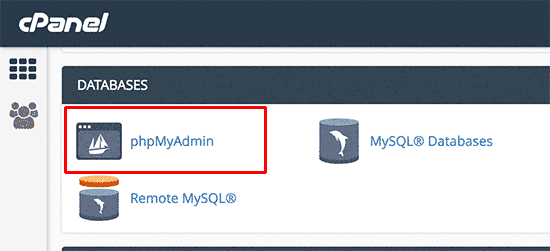
با این برنامه می توانید به راحتی با phpMyAdmin کار کنید و آن را راه اندازی کنید. در این قسمت شما باید پایگاه داده خود را انتخاب کنید.
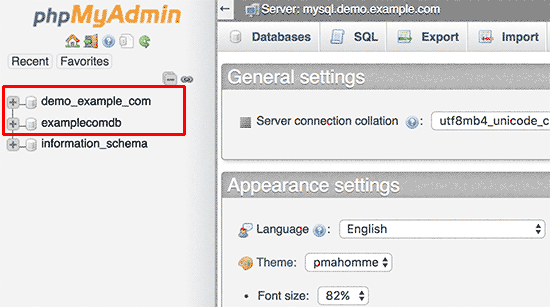
شما اکنون لیستی از جداول را در پایگاه داده وردپرس مشاهده خواهید کرد. در حال حاضر شما باید برای جدول {table-prefix} _users در این لیست کلیک کنید و روی لینک «مرور» کنار آن کلیک کنید
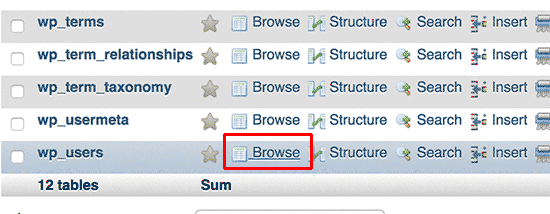
ممکن است پسوند جدول شما با یکدیگر فرق کند. اکنون می توانید جدول خود را مشاهده کنید. بر روی دکمه ویرایش کلیک کنید. و رمز عبور خود را تغییر دهید.
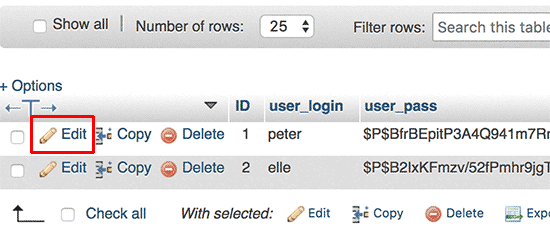
PhpMyAdmin فرم شما را با تمام فیلدهای اطلاعات کاربر نشان می دهد.
شما باید مقدار را در فیلد user_pass حذف کنید و آن را با گذرواژه جدید خود جایگزین کنید. در زیر ستون عملکرد، MD5 را از منوی کشویی انتخاب کرده و روی دکمه go کلیک کنید.
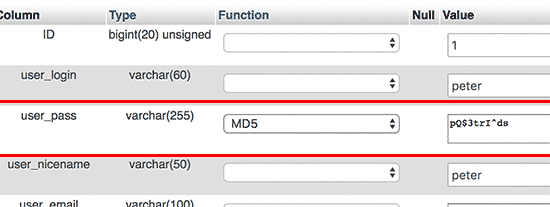
شما با موفقیت با استفاده از phpMyAdmin رمز عبور وردپرس خود را تغییر دادید.